Maison >Java >javaDidacticiel >Comment créer un environnement d'exécution Java
Comment créer un environnement d'exécution Java
- 王林avant
- 2023-04-30 08:58:062334parcourir
Créez un environnement d'exécution Java
Le processus global est divisé en deux étapes
1. Téléchargez JDK (kit Java Dovelop, appelé outil de développement Java)
Tout d'abord, nous téléchargeons directement le kit d'outils de développement Java JDK
2. Sélectionnez la version que vous souhaitez utiliser et cliquez sur télécharger. Voici les informations de chaque version
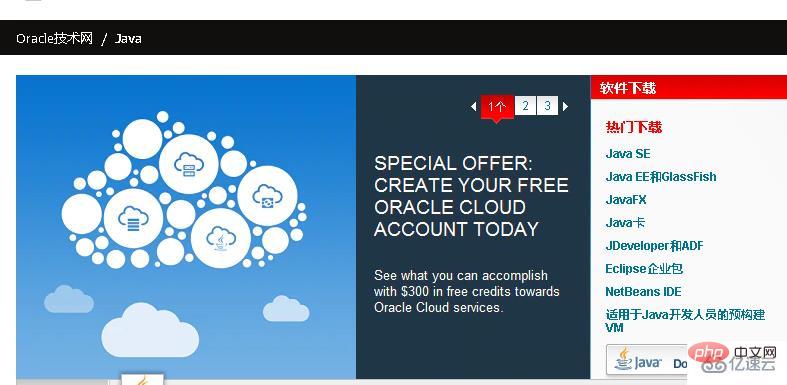
. Plate-forme Java Standard Edition (appelée Standard Edition Java SE)
Cette version est généralement utilisée pour une utilisation d'entrée de gamme, adaptée au développement de petites applications et aux applications de bureau
Il permet le développement et le déploiement d'applications Java destinées à être utilisées dans des environnements de bureau, de serveur, embarqués et en temps réel,
Plateforme Java de Enterprise Edition (appelée Enterprise Edition Java EE)
Version puissante utilisée par les programmeurs au travail, la version entreprise permet de développer et de déployer des applications Java côté serveur qui sont portables, robustes, évolutives et sécurisées.
Plateforme Java de Micro Edition (appelée Micro Edition JAVA ME)
Pour le développement d'applications mobiles, fournissant un environnement robuste et flexible pour les applications exécutées sur des appareils mobiles et des appareils intégrés (tels que les téléphones mobiles, les PDA, les décodeurs TV et les imprimantes)
Pour faire simple
Java SE est un logiciel qui s'exécute sur des ordinateurs.
Java EE est utilisé pour créer des sites Web (notre technologie JSP commune)
Java ME est conçu pour les téléphones mobiles.
3. Après avoir cliqué sur Télécharger, l'image suivante apparaîtra. Après cela, vous devez d'abord vérifier pour accepter l'accord avant de pouvoir télécharger, puis choisir votre propre système d'exploitation à télécharger, Mac ou Windows, Linux
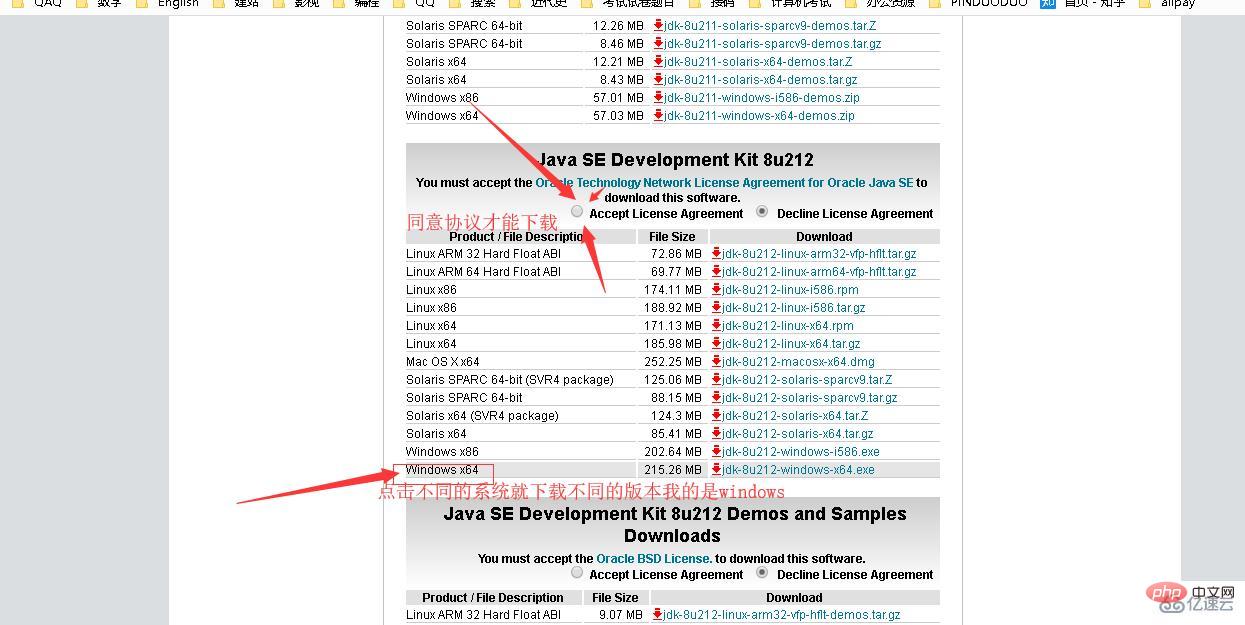
4. Installez JDK. Pendant le processus d'installation, vous pouvez personnaliser le répertoire d'installation et d'autres informations. Par exemple, nous choisissons le répertoire d'installation comme C:Program Files (x86)Javajdk1.8.0_91
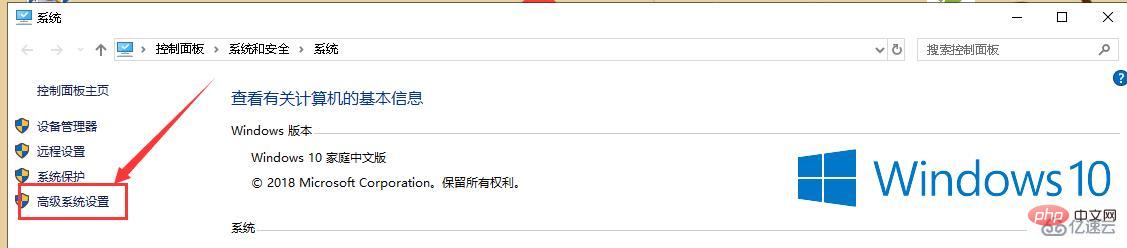
. 5. Cliquez avec le bouton droit sur Poste de travail-----Propriétés--Paramètres système avancés--Variables d'environnement--Variables système--Créez 3 nouvelles propriétés dans "Variables système", si elles existent déjà, cliquez sur "Modifier", cliquez sur " Nouveau" s'il n'existe pas.
Les paramètres de réglage des variables sont les suivants :
l Nom de la variable : JAVA_HOME
l Valeur de la variable : C:Program Files (x86)Javajdk1.8.0_91
l // Configurez en fonction du chemin d'installation réel de votre fichier
l Nom de la variable : CLASSPATH
l Valeur de la variable : .;%JAVA_HOME%libdt.jar;%JAVA_HOME%libtools.jar;
l //N'oubliez pas qu'il y a un "."
devant l Nom de la variable : Chemin
l Valeur de la variable : %JAVA_HOME%bin;%JAVA_HOME%jrebin;
6. Testez si le JDK est installé avec succès
Touche Windows + R pour ouvrir Exécuter ——Entrez cmd——Ouvrez l'invite de commande --- Tapez la commande : javac
Si l'image suivante apparaît, les variables d'environnement sont configurées avec succès.
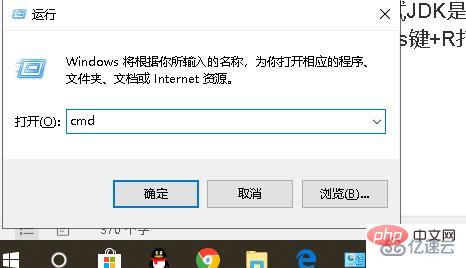
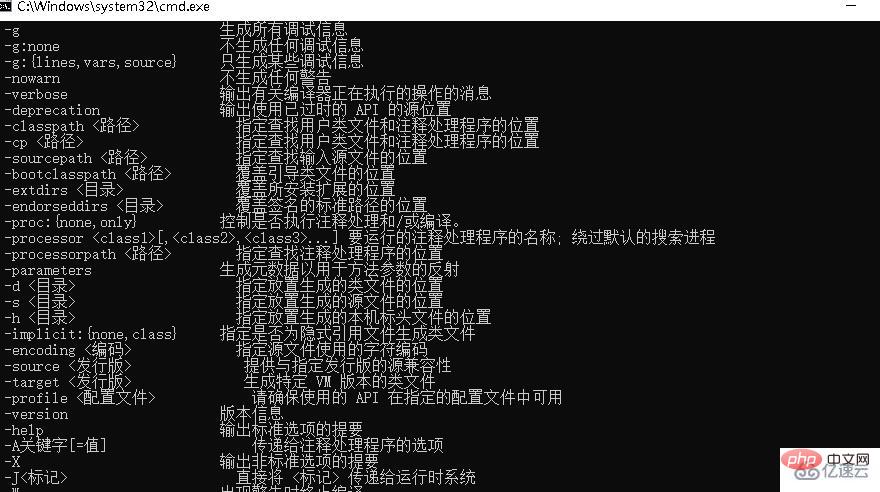
Ce qui précède est le contenu détaillé de. pour plus d'informations, suivez d'autres articles connexes sur le site Web de PHP en chinois!

